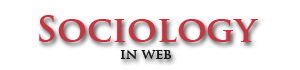ПриложенияСтраница 1
Приложение 1
Виды компьютерной грамотность

Приложение 2
Семинар №1 на тему: ОФОРМЛЕНИЕ ТЕКСТОВЫХ ДОКУМЕНТОВ, СОДЕРЖАЩИХ ТАБЛИЦЫ
Текстовый редактор MS Word является весьма популярным и мощным редактором. Он предназначен для подготовки как простых документов, так и документов большого объема с таблицами, формулами, графиками и рисунками.
Что мы хотим от текстового редактора?
Перечислим по порядку:
· набрать текст на русском или иностранном языках;
· сохранить текст на дискете в виде файла или загрузить его с диска тогда, когда он понадобиться для работы;
· отредактировать текст и проверить правописание;
· оформить текст соответствующим образом;
· напечатать текст или отправить его по электронной почте.
Как набирают текст более или менее понятно, главное привыкнуть к расположению клавиш на клавиатуре. Зачем сохранять текст на дискете тоже понятно: чтобы можно было им воспользоваться еще раз. Печать тоже не вызывает особых вопросов.
А вот редактирование – что это такое? Ну конечно, это возможность вносить различные изменения и поправки любого рода в текст, убирать и набирать отдельные слова или целые предложения, проверять орфографию встроенными программами. Редактирование документа производится путем копирования, перемещения или удаления выделенных символов или фрагментов текста. При перемещении выделенный фрагмент вырезается и вставляется в другое место документа, а при удалении он просто вырезается.
Ну, а что же понимается под оформлением текста? Это задание на странице полей для печати текста, оформление каждого абзаца определенным образом, выбор шрифта для заголовков и основного текста, задание колонтитулов или колонок и многое другое.
А как же создаются и форматируются таблицы? Для того, чтобы систематизировать разнородную информацию, удобно представить ее в виде таблицы, которые используются для организации и представления информации в виде строк и столбцов.
После того как мы добавили таблицу, начинаем ее заполнять. Для ввода информации в ячейки таблицы щелкните на любой ячейке и начните вводить текст или числа.
К тексту таблицы применим любой тип форматирования. Содержимое каждой ячейки рассматривается как отдельный абзац.
Для положения цветного фона необходимо установить курсор в таблицу или выделить часть ячеек, затем в меню Формат выбрать Граница и заливка, вкладку Заливка, установить нужный цвет фона и нажать на кнопку ОК.
Создание таблиц обычно не вызывает вопросов, а вот некоторые приемы позволят работать эффективнее. Таблицы могут отображаться на экране с линиями раздельной сетки, от которых рябит в глазах или без них. Чтобы спрятать линии сетки выберите команду Таблица/Скрыть сетку.
Если навести курсор на таблицу, то в левом ее углу за контуром появится значок, позволяющий мышью перемещать таблицу на новое место.
Для удаления содержимого таблицы(ее начинки) надо произвести выделение таблицы и нажать клавишу[Delete], при этом сама таблица не удаляется. Удаление таблицы целиком производится из меню Таблица/Удалить или командой Вырезать контекстного меню, вызываемого правой кнопкой мыши.
Приложение 3
Семинар №2 на тему: ОРГАНИЗАЦИЯ ПОЛНОТЕКСТОВОГО ПОИСКА. РАБОТА СО СПИСКОМ В СПС «КОНСУЛЬТАНТ ПЛЮС»
Основные возможности программных технологий СПС рассмотрим на примере систем «Консультант Плюс».
Все системы семейства «Консультант Плюс» имеют одинаковые программные оболочки, следовательно, принципы работы с любой из систем одинаковы. Основные приемы работы с системами «Консультант Плюс» рассмотрим на примере СПС «Консультант Плюс: ВерсияПроф».
Запуск программы «Консультант плюс», как и запуск любогоWindows-приложения, осуществляется двойным щелчком мыши по ярлыку Консультант Плюс. Чтобы открыть окно базы данных, надо подвести курсор к названию нужной базы и щелкнуть мышью по кнопке Открыть базу.
Принцип работы с меню программы соответствует общему принципу работы Windows-приложения. Выделяются три этапа работы с системой «Консультант Плюс»:
1. формирование запроса на поиск набора документов;
2. работа со списком найденных документов;
3. работа с текстом документа.
Формирование запроса на поиск набора документов
Первый этап работы с правовой информацией заключается в поиске нужных документов, для чего в системах «Консультант Плюс» предусмотрено составление соответствующего поискового запроса путем заполнения Карточки реквизитов, появляющейся автоматически после открытия окна База данных.
Карточка реквизитов – основное средство поиска документов в информационных базах систем. Она представляет собой таблицу с некоторым количеством поисковых полей. Для каждого поискового поля в системе предусмотрен словарь.
Для поиска документов надо заполнить Карточку реквизитов,
которая представляет собой некоторое количество поименованных полей (реквизитов документа). Если содержимое всех заполненных полей из Карточки реквизитов совпадает с реквизитами документа, то документ считается найденным и заносится в список.
Другие материалы:
Отношение церкви к нищим
Церкви в средние века переходит очень важная функция— поддерживать социальный мир и сглаживать социальные противоречия. Естественно, что церковь не разделяла открытой враждебности по отношению к обездоленным и нуждающимся, так как эта вра ...
Взаимодействия в патриархальной семье. Типологическая
дифференциация семьи
Структура семьи как целостной системы во многом зависит и от типа семейной группы.
Несмотря на то, что семья является самой древней и наиболее широко распространенной социальной группой, знания о ней у большинства людей ограничиваются ли ...
Ученые учреждения.
Под названием «ученых учреждений» разумеются такие установления, которые имеют своими задачами или специальную разработку тех или других отраслей науки (академии наук, ученые общества, съезды ученых), или содействие развитию наук и образо ...